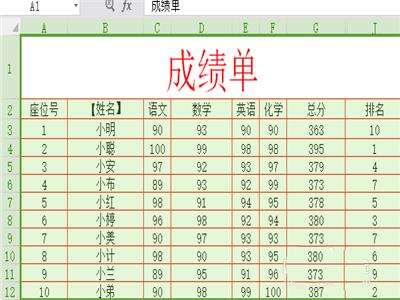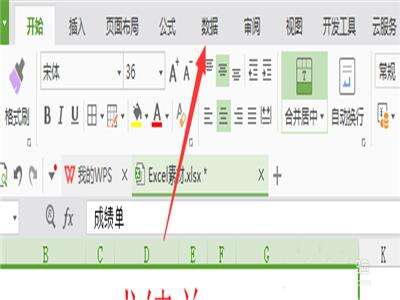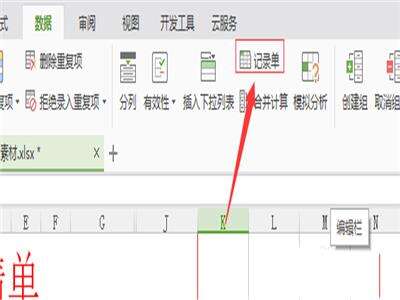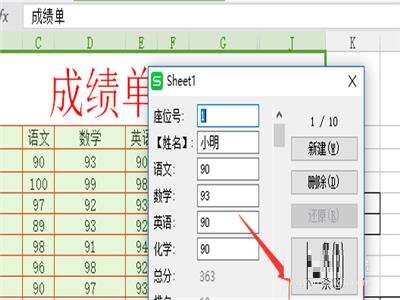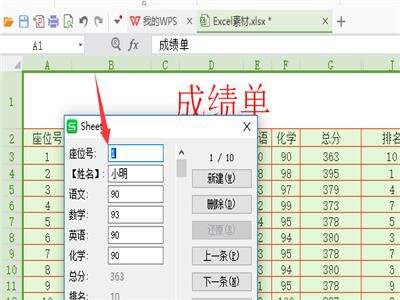wps使用记录单的操作方法
办公教程导读
收集整理了【wps使用记录单的操作方法】办公软件教程,小编现在分享给大家,供广大互联网技能从业者学习和参考。文章包含261字,纯文字阅读大概需要1分钟。
办公教程内容图文
打开wps表格。在导入需要制作记录单的表格数据。
点击菜单栏中的“数据”。
再用鼠标选择所需的表格数据。再点击工具栏上的记录单按钮。
然后就会弹出一个记录单窗口。这样就能清楚的看出每一项的数据。
要想改动表格中的数据。只要在记录单输入改动的数据,再按回车键就可以。
要想查看数据的话。点击窗口中的“下一条”按钮,就可以查看到每一项对应的数据。或点击“条件”按钮。然后再输入其中一项的数据,按回车键就可以查到其他对应的数据。
以上这里为各位分享了wps使用记录单的操作内容。有需要的朋友赶快来看看本篇文章吧。
办公教程总结
以上是为您收集整理的【wps使用记录单的操作方法】办公软件教程的全部内容,希望文章能够帮你了解办公软件教程wps使用记录单的操作方法。
如果觉得办公软件教程内容还不错,欢迎将网站推荐给好友。